Android ບໍ່ໄດ້ຮັບຂໍ້ຄວາມ? 10 ວິທີແກ້ໄຂທີ່ບໍ່ຫຍຸ້ງຍາກທີ່ນີ້
27 ເມສາ 2022 • ຍື່ນໄປທີ່: ແກ້ໄຂບັນຫາມືຖື Android • ວິທີແກ້ໄຂທີ່ພິສູດ ແລ້ວ
ມັນເປັນເລື່ອງທົ່ວໄປທີ່ app ຂໍ້ຄວາມ Android ບໍ່ໄດ້ເຮັດວຽກກ່ຽວກັບອຸປະກອນຈໍານວນຫຼາຍໂດຍສະເພາະແມ່ນ ອຸປະກອນທີ່ແຕກຫັກ . ປະຊາຊົນມັກຈະພົບບັນຫານີ້ຢູ່ໃນໂທລະສັບ Samsung, ເຖິງແມ່ນວ່າຫລ້າສຸດ.
ເຈົ້າອາດຈະພົບເຫັນຫຼາຍຄົນອອນໄລນ໌ບອກວ່າຂ້ອຍບໍ່ສາມາດຮັບຂໍ້ຄວາມໃນ Android. ແລະປົກກະຕິແລ້ວ, ປະຊາຊົນບໍ່ໄດ້ຊອກຫາວິທີແກ້ໄຂທີ່ຖືກຕ້ອງສໍາລັບບັນຫານີ້. ຖ້າຫາກວ່າທ່ານຍັງປະສົບກັບບັນຫາປະເພດນີ້ຢູ່ໃນໂທລະສັບ Android ຂອງທ່ານ, ຫຼັງຈາກນັ້ນບໍ່ໄດ້ຕົກໃຈ. ພວກເຮົາມີຊຸດຂອງວິທີການທີ່ສາມາດ supposedly ແກ້ໄຂບັນຫາ. ແຕ່ທໍາອິດ, ພວກເຮົາຈະຮຽນຮູ້ວ່າເຫດຜົນຕົ້ນຕໍທີ່ບັນຫານີ້ເກີດຂື້ນແມ່ນຫຍັງແລະເຈົ້າຮູ້ໄດ້ແນວໃດວ່າມັນສອດຄ່ອງບໍ່ແມ່ນບາງຂໍ້ຜິດພາດແບບສຸ່ມ.
ເບິ່ງພາກສ່ວນຂ້າງລຸ່ມນີ້, ແລະທ່ານຈະໄດ້ຮຽນຮູ້ທຸກສິ່ງທີ່ເປັນໄປໄດ້ກ່ຽວກັບຄໍາຮ້ອງສະຫມັກການສົ່ງຂໍ້ຄວາມຢູ່ໃນໂທລະສັບຂອງທ່ານ.
- ສ່ວນທີ 0. ອາການ ແລະສາເຫດຂອງ Android ບໍ່ໄດ້ຮັບຂໍ້ຄວາມ
- ສ່ວນທີ 1. ແກ້ໄຂ Android ບໍ່ໄດ້ຮັບບົດເລື່ອງໂດຍເຄື່ອງມືການສ້ອມແປງລະບົບ
- ສ່ວນທີ 2. ເອົາອອກ ແລະໃສ່ SIM
- ສ່ວນທີ 3. ກວດສອບການເຊື່ອມຕໍ່ເຄືອຂ່າຍ
- ສ່ວນທີ 4. ປຶກສາກັບຜູ້ໃຫ້ບໍລິການຂອງທ່ານ
- ສ່ວນທີ 5. ລອງຊິມກາດໃນໂທລະສັບອື່ນ ຫຼືສະລັອດຕິງ
- ສ່ວນທີ 6. ລ້າງແຄດຂອງແອັບຯຂໍ້ຄວາມ
- ສ່ວນທີ 7. ລຶບຂໍ້ຄວາມທີ່ບໍ່ມີປະໂຫຍດເພື່ອສ້າງພື້ນທີ່ຫວ່າງ
- ສ່ວນທີ 8. ລອງໃຊ້ແອັບສົ່ງຂໍ້ຄວາມພາກສ່ວນທີສາມ
- ສ່ວນທີ 9. ໃຫ້ແນ່ໃຈວ່າໂທລະສັບຂອງທ່ານຖືກສາກເຕັມແລ້ວ
- ສ່ວນທີ 10. ໃຫ້ແນ່ໃຈວ່າມັນບໍ່ແມ່ນ iMessage ຈາກ iPhone
ສ່ວນທີ 0. ອາການ ແລະສາເຫດຂອງ Android ບໍ່ໄດ້ຮັບຂໍ້ຄວາມ
ອາການທົ່ວໄປທີ່ສຸດທີ່ຈະຊີ້ໃຫ້ເຫັນວ່າການບໍລິການຂໍ້ຄວາມ Android ຂອງທ່ານບໍ່ໄດ້ເຮັດວຽກທີ່ຖືກຕ້ອງດັ່ງລຸ່ມນີ້:
- ເຈົ້າຈະຢຸດຮັບບົດເລື່ອງຕ່າງໆໃນທັນທີທັນໃດ.
- ທ່ານບໍ່ສາມາດສົ່ງ ຫຼືຮັບຂໍ້ຄວາມໄດ້.
- ທຸກຄັ້ງທີ່ເຈົ້າພະຍາຍາມສົ່ງຂໍ້ຄວາມຫາໃຜຜູ້ໜຶ່ງ, ຂໍ້ຄວາມທີ່ສົ່ງບໍ່ສຳເລັດຈະປາກົດຂຶ້ນເທິງໜ້າຈໍ.
ເຫດຜົນວ່າເປັນຫຍັງ Android ຂອງທ່ານບໍ່ໄດ້ຮັບຂໍ້ຄວາມແມ່ນໃຫ້ຂ້າງລຸ່ມນີ້:
- ບັນຫາເຄືອຂ່າຍ
- ຄວາມຈຳບໍ່ພຽງພໍ
- ການຕັ້ງຄ່າອຸປະກອນຜິດພາດ
- ການສະຫຼັບອຸປະກອນ
- ຂັດຂ້ອງໃນແອັບສົ່ງຂໍ້ຄວາມ
- ບັນຫາຊອບແວ
- ບັນຫາຜູ້ໃຫ້ບໍລິການກັບເຄືອຂ່າຍທີ່ລົງທະບຽນ.
ນອກ ເໜືອ ໄປຈາກເຫດຜົນທັງ ໝົດ ນີ້, ບາງສາເຫດເພີ່ມເຕີມກໍ່ມີທີ່ເຮັດໃຫ້ເກີດບັນຫານີ້.
ສ່ວນທີ 1: ຫນຶ່ງຄລິກເພື່ອແກ້ໄຂ Android ບໍ່ໄດ້ຮັບຂໍ້ຄວາມໂດຍການສ້ອມແປງລະບົບ Android
ຖ້າຫາກວ່າທ່ານບໍ່ເຕັມໃຈທີ່ຈະເສຍເວລາອັນມີຄ່າຂອງທ່ານແກ້ໄຂບັນຫາຂໍ້ຄວາມ, ຫຼັງຈາກນັ້ນທ່ານສາມາດສະຫຼັບກັບເຄື່ອງມືການສ້ອມແປງ Android ອັນດັບສູງສຸດ, ie, Dr.Fone - System Repair (Android) . ດ້ວຍຊອບແວນີ້, ທ່ານໄດ້ຢ່າງງ່າຍດາຍສາມາດແກ້ໄຂບັນຫາເຊັ່ນຫນ້າຈໍສີດໍາຂອງການເສຍຊີວິດ, ກິດ crashing, ບໍ່ສາມາດໄດ້ຮັບຂໍ້ຄວາມໃນ Android, ຫຼືດາວໂຫຼດບໍ່ສໍາເລັດ. ຖ້າຫາກວ່າທ່ານບໍ່ມີຄວາມຄິດວ່າສິ່ງທີ່ເຮັດໃຫ້ເກີດບັນຫາ app ຂໍ້ຄວາມ, ທ່ານພຽງແຕ່ສາມາດຄິດວ່າການສ້ອມແປງລະບົບ Android ທັງຫມົດ.
ທ່ານແນ່ນອນຈໍາເປັນຕ້ອງໄດ້ພະຍາຍາມຊອບແວຍ້ອນວ່າມັນສາມາດປະຕິບັດວຽກງານດັ່ງຕໍ່ໄປນີ້:

Dr.Fone - ການສ້ອມແປງລະບົບ (Android)
ເຄື່ອງມືສ້ອມແປງ Android ເພື່ອແກ້ໄຂ Android ບໍ່ໄດ້ຮັບຂໍ້ຄວາມ
- ແກ້ໄຂລະບົບ Android ໂດຍບໍ່ມີຄວາມຮູ້ດ້ານວິຊາການ.
- ສໍາເລັດເຄື່ອງມືການສ້ອມແປງ Android ສໍາລັບທຸກຍີ່ຫໍ້ແລະຮູບແບບ.
- ຂັ້ນຕອນການສ້ອມແປງງ່າຍດາຍແລະງ່າຍດາຍ
- 100% ຮັບປະກັນວ່າບັນຫາຈະໄດ້ຮັບການແກ້ໄຂ.
- ຍັງສາມາດໃຊ້ໄດ້ກັບອຸປະກອນ iOS.
ທ່ານສາມາດດາວນ໌ໂຫລດແລະຕິດຕັ້ງຊອບແວໃນລະບົບຂອງທ່ານແລະນໍາໃຊ້ມັນເພື່ອແກ້ໄຂບັນຫາໃດຫນຶ່ງ. ຫຼັງຈາກນັ້ນ, ປະຕິບັດຕາມຂັ້ນຕອນຂ້າງລຸ່ມນີ້:
ຂັ້ນຕອນທີ 1: ການເປີດຕົວຄໍາຮ້ອງສະຫມັກແລະເລືອກເອົາທາງເລືອກການສ້ອມແປງລະບົບຈາກການໂຕ້ຕອບທີ່ຕົ້ນຕໍ. ເຊື່ອມຕໍ່ອຸປະກອນ Android ຂອງທ່ານກັບຄອມພິວເຕີແລະເລືອກຮູບແບບການສ້ອມແປງ Android, ແລະກົດປຸ່ມເລີ່ມຕົ້ນເພື່ອເລີ່ມຕົ້ນ.

ຂັ້ນຕອນທີ 2: ທ່ານຈະຕ້ອງໃຫ້ຂໍ້ມູນກ່ຽວກັບອຸປະກອນຂອງທ່ານ, ລວມທັງຍີ່ຫໍ້, ຊື່, ຮູບແບບ, ປະເທດ, ແລະຜູ້ໃຫ້ບໍລິການ. ໃນລະຫວ່າງ, ທ່ານຈະໄດ້ຮັບການແຈ້ງເຕືອນວ່າການສ້ອມແປງອຸປະກອນຂອງທ່ານອາດຈະລຶບຂໍ້ມູນທີ່ມີຢູ່ແລ້ວຂອງອຸປະກອນຂອງທ່ານ.

ຂັ້ນຕອນທີ 3: ຕົກລົງເຫັນດີກັບເງື່ອນໄຂແລະກົດປຸ່ມຕໍ່ໄປ. ຊອບແວຈະດາວໂຫລດຊຸດເຟີມແວໂດຍອັດຕະໂນມັດ. ມັນອາດຈະໃຊ້ເວລາໄລຍະຫນຶ່ງເພື່ອສໍາເລັດການດາວໂຫຼດ, ແລະເມື່ອມັນສໍາເລັດ, ຂະບວນການສ້ອມແປງຈະໄດ້ຮັບການເລີ່ມຕົ້ນອັດຕະໂນມັດ.

ມັນຈະໃຊ້ເວລາບໍ່ດົນ, ແລະໂທລະສັບ Android ຂອງທ່ານຈະຖືກສ້ອມແປງ. ໃນປັດຈຸບັນທ່ານຈະສາມາດໄດ້ຮັບແລະສົ່ງຂໍ້ຄວາມໂດຍບໍ່ມີການ hassle ໃດ.
ສ່ວນທີ 2: ເອົາອອກ ແລະໃສ່ SIM
ງ່າຍທີ່ສຸດທີ່ທ່ານສາມາດພະຍາຍາມຖ້າຫາກວ່າໂທລະສັບ Android ຂອງທ່ານບໍ່ໄດ້ຮັບຂໍ້ຄວາມໃດຫນຶ່ງແມ່ນເນື່ອງຈາກວ່າ SIM ບໍ່ໄດ້ຖືກໃສ່ໄປຖືກຕ້ອງ. ຖ້າຫາກວ່າ SIM card ຂອງທ່ານໃສ່ຜິດພາດ, ມັນເປັນທີ່ຈະແຈ້ງວ່າທ່ານບໍ່ສາມາດໄດ້ຮັບຂໍ້ຄວາມໃນ Android. ພຽງແຕ່ເອົາຊິມກາດອອກ, ເບິ່ງວ່າມັນຕ້ອງໃສ່ແນວໃດ, ແລະເຮັດຢ່າງຖືກຕ້ອງ. ເມື່ອ SIM ໄດ້ຖືກໃສ່ໃນທາງທີ່ຖືກຕ້ອງ, ທ່ານຈະໄດ້ຮັບຂໍ້ຄວາມທີ່ຍັງຄ້າງຢູ່ໃນທັນທີເວັ້ນເສຍແຕ່ວ່າມີບັນຫາອື່ນປ້ອງກັນມັນ.
ສ່ວນທີ 3: ກວດສອບການເຊື່ອມຕໍ່ເຄືອຂ່າຍ
ອີກວິທີທີ່ງ່າຍດາຍທີ່ທ່ານສາມາດພະຍາຍາມຖ້າຫາກວ່າທ່ານບໍ່ໄດ້ຮັບຂໍ້ຄວາມໃນໂທລະສັບ Samsung ແມ່ນການກວດສອບການເຊື່ອມຕໍ່ເຄືອຂ່າຍຂອງທ່ານ. ປົກກະຕິແລ້ວ, ທ່ານສາມາດເບິ່ງແຖບຢູ່ເທິງສຸດຂອງຫນ້າຈໍ. ບາງທີບັນຫາມີຢູ່ເພາະວ່າທ່ານບໍ່ມີຄວາມເຂັ້ມແຂງສັນຍານໃນເວລານີ້.
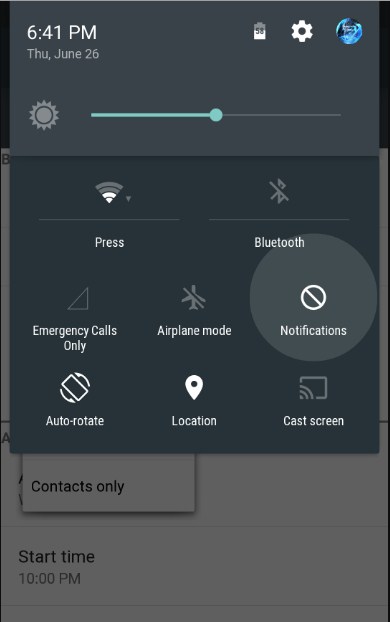
ສ່ວນທີ 4: ປຶກສາຜູ້ໃຫ້ບໍລິການຂອງທ່ານກ່ຽວກັບແຜນຂໍ້ມູນ
ບາງທີທ່ານບໍ່ສາມາດໄດ້ຮັບຂໍ້ຄວາມກ່ຽວກັບອຸປະກອນ Android ຂອງທ່ານເນື່ອງຈາກວ່າແຜນການຂໍ້ມູນທີ່ມີຢູ່ຂອງທ່ານຫມົດອາຍຸ. ທ່ານສາມາດຕິດຕໍ່ຫາບໍລິການຂອງທ່ານໂດຍກົງກ່ຽວກັບບັນຫາທີ່ໂທລະສັບ Android ຂອງທ່ານບໍ່ໄດ້ຮັບຂໍ້ຄວາມ. ຖ້າແຜນຂອງເຈົ້າໝົດອາຍຸແລ້ວ, ເຈົ້າອາດຈະຕ້ອງຕໍ່ອາຍຸໃໝ່ທັນທີ. ຖ້າບໍ່, ຫຼັງຈາກນັ້ນລອງໃຊ້ວິທີແກ້ໄຂອື່ນໆເພື່ອແກ້ໄຂບັນຫານີ້.
ສ່ວນທີ 5: ລອງຊິມກາດໃນໂທລະສັບອື່ນ ຫຼືສະລັອດຕິງ
ບາງຄັ້ງ, ປະຊາຊົນຈົ່ມວ່າ Samsung ບໍ່ໄດ້ຮັບຂໍ້ຄວາມຈາກ iPhone, ແລະມັນອາດຈະເປັນຍ້ອນບັນຫາ SIM card. ດັ່ງນັ້ນ, ສິ່ງທີ່ດີທີ່ສຸດທີ່ທ່ານສາມາດພະຍາຍາມແມ່ນເພື່ອເອົາ SIM ອອກຈາກໂທລະສັບປະຈຸບັນຂອງທ່ານແລະໃສ່ມັນເຂົ້າໄປໃນໂທລະສັບອື່ນ.
ໃນເວລາທີ່ທ່ານ offline ຂໍ້ຄວາມຈະຖືກບັນທຶກໄວ້ໃນເຄື່ອງແມ່ຂ່າຍແລະພຽງແຕ່ກ່ຽວກັບເວລາທີ່ທ່ານໄດ້ອອນໄລນ໌, ຂໍ້ຄວາມຈະຖືກຈັດສົ່ງ. ຖ້າມັນເປັນບັນຫາ SIM, ຫຼັງຈາກນັ້ນທ່ານຈະບໍ່ໄດ້ຮັບຂໍ້ຄວາມເວັ້ນເສຍແຕ່ວ່າທ່ານຕິດຕໍ່ກັບຜູ້ປະກອບການເຄືອຂ່າຍຂອງທ່ານ.
ສ່ວນທີ 6: ລ້າງແຄດຂອງແອັບຯຂໍ້ຄວາມ
ໃນໂທລະສັບສະຫຼາດ, ພື້ນທີ່ຫນ່ວຍຄວາມຈໍາມັກຈະເຕັມໄປດ້ວຍ cache. ແລະບໍ່ແມ່ນທຸກຄົນຈື່ວ່າພວກເຂົາຕ້ອງລ້າງແຄດເປັນບາງເວລາ. ແຄດສະສົມຍັງສາມາດນໍາໄປສູ່ບັນຫານີ້. ດັ່ງນັ້ນ, ຖ້າແອັບຯສົ່ງຂໍ້ຄວາມ Android ຂອງທ່ານບໍ່ເຮັດວຽກ, ທ່ານຕ້ອງລ້າງຫນ່ວຍຄວາມຈໍາ cache.
ຂັ້ນຕອນທີ 1: ເປີດການຕັ້ງຄ່າແລະໄປທີ່ Apps. ຊອກຫາແອັບ Messages ຈາກລາຍການ ແລະແຕະເພື່ອເປີດມັນ. ຢູ່ທີ່ນັ້ນທ່ານຈະເຫັນບ່ອນເກັບມ້ຽນທີ່ແອັບຯຄອບຄອງພ້ອມກັບ cache.
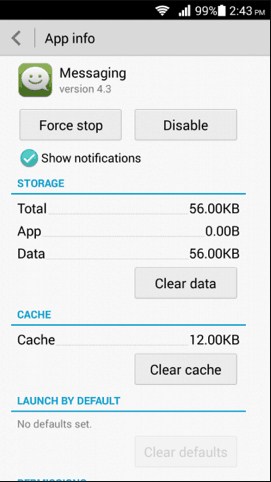
ຂັ້ນຕອນທີ 2: ໃຫ້ຄລິກໃສ່ປຸ່ມ Clear Cache ແລະລໍຖ້າເປັນອຸປະກອນເພີ່ມຄວາມຈໍາຂອງອຸປະກອນຂອງທ່ານ.
ເມື່ອແຄດຖືກລຶບແລ້ວ, ທ່ານຍັງສາມາດລຶບຂໍ້ມູນໄດ້ຖ້າທ່ານຕ້ອງການ ແລະທ່ານຈະໄດ້ຮັບຂໍ້ຄວາມໃນໂທລະສັບຂອງທ່ານທັນທີ.
ສ່ວນທີ 7: ລຶບຂໍ້ຄວາມທີ່ບໍ່ມີປະໂຫຍດເພື່ອສ້າງພື້ນທີ່ຫວ່າງ
ບາງຄັ້ງ, ຖ້າຫາກວ່າທ່ານບໍ່ໄດ້ຮັບຂໍ້ຄວາມໃນ Samsung, ມັນຫມາຍຄວາມວ່າທ່ານຈໍາເປັນຕ້ອງໄດ້ອະນາໄມ clutter ຂອງຂໍ້ຄວາມທີ່ບໍ່ມີປະໂຫຍດຈາກໂທລະສັບແລະ SIM ຂອງທ່ານທັງສອງ. ຂໍ້ຄວາມໂທລະສັບສາມາດຖືກລຶບໂດຍກົງຈາກໂທລະສັບຂອງທ່ານ. ແຕ່ຂໍ້ຄວາມ SIM card ຈໍາເປັນຕ້ອງຖືກລຶບແຍກຕ່າງຫາກ. ຊິມກາດບໍ່ມີໜ່ວຍຄວາມຈຳພຽງພໍເພື່ອເກັບຂໍ້ຄວາມໄດ້ຫຼາຍ. ດັ່ງນັ້ນ, ເມື່ອພື້ນທີ່ຈັດເກັບຂໍ້ມູນເຕັມແລ້ວ, ທ່ານຈະຢຸດຮັບຂໍ້ຄວາມທັງໝົດ.
ຂັ້ນຕອນທີ 1: ເປີດ app ຂໍ້ຄວາມແລະເປີດການຕັ້ງຄ່າ. ຊອກຫາທາງເລືອກທີ່ເວົ້າວ່າ "ຈັດການຂໍ້ຄວາມ SIM Card". ບາງຄັ້ງ, ທ່ານສາມາດຊອກຫາທາງເລືອກນີ້ພາຍໃຕ້ການຕັ້ງຄ່າຂັ້ນສູງ.
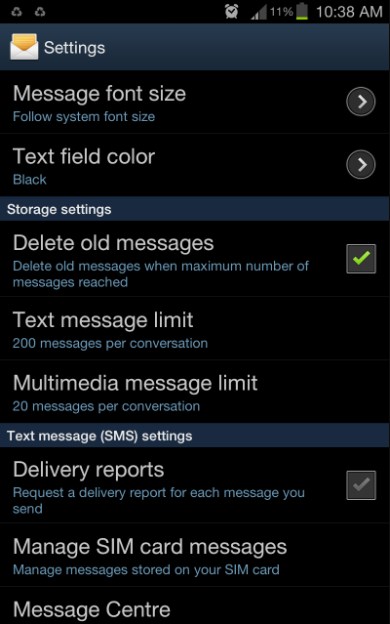
ຂັ້ນຕອນທີ 2: ຢູ່ທີ່ນັ້ນ, ທ່ານຈະເຫັນຂໍ້ຄວາມທີ່ມີຢູ່ໃນ SIM. ທ່ານສາມາດລຶບຂໍ້ຄວາມທັງໝົດອອກໄດ້ ຫຼືເຮັດການລຶບແບບເລືອກເພື່ອສ້າງພື້ນທີ່ຫວ່າງ.
ສ່ວນທີ 8: ລອງໃຊ້ແອັບສົ່ງຂໍ້ຄວາມພາກສ່ວນທີສາມ
ຖ້າທ່ານບໍ່ສາມາດຮັບຂໍ້ຄວາມຢູ່ໃນແອັບຯເລີ່ມຕົ້ນຂອງທ່ານ, ທ່ານສາມາດລອງຕິດຕັ້ງແອັບຯສົ່ງຂໍ້ຄວາມຂອງພາກສ່ວນທີສາມໄດ້. ໃນປັດຈຸບັນ, ຄົນສ່ວນໃຫຍ່ໃຊ້ແອັບຯສົ່ງຂໍ້ຄວາມທາງສື່ສັງຄົມເຊັ່ນ WhatsApp, Skype, ແລະອື່ນໆສໍາລັບການສົ່ງຂໍ້ຄວາມ. ດັ່ງນັ້ນ, ຖ້າບາງອັນ, Android ບໍ່ໄດ້ຮັບຂໍ້ຄວາມ, ແອັບຯໃຫມ່ສາມາດຊ່ວຍທ່ານສົ່ງແລະຮັບຂໍ້ຄວາມດ້ວຍເຄືອຂ່າຍທີ່ບໍ່ແມ່ນຕົ້ນສະບັບ.
ອ່ານເພີ່ມເຕີມ: 15 ແອັບສົນທະນາຟຣີທີ່ດີທີ່ສຸດໃນປີ 2022. ສົນທະນາດຽວນີ້!
ສ່ວນທີ 9: ໃຫ້ແນ່ໃຈວ່າໂທລະສັບຂອງທ່ານຖືກສາກເຕັມແລ້ວ
ການແກ້ໄຂທີ່ເປັນໄປໄດ້ອີກອັນໜຶ່ງຕໍ່ກັບບັນຫານີ້ອາດຈະເປັນເປີເຊັນແບັດເຕີຣີຂອງໂທລະສັບຂອງທ່ານ. ບາງຄັ້ງ, ເມື່ອ Android ຢູ່ໃນໂໝດປະຢັດພະລັງງານ, ມັນຈະປິດໃຊ້ງານແອັບເລີ່ມຕົ້ນຄືກັນ. ດັ່ງນັ້ນ, ທ່ານບໍ່ສາມາດຮັບຂໍ້ຄວາມໃນ Android ໄດ້. ດັ່ງນັ້ນ, ເມື່ອທ່ານສຽບສາຍສາກ, ຮູບແບບການປະຫຍັດພະລັງງານຈະຖືກປິດໃຊ້ງານ, ແລະທ່ານຈະໄດ້ຮັບຂໍ້ຄວາມຂອງທ່ານ.
ສ່ວນທີ 10: ໃຫ້ແນ່ໃຈວ່າມັນບໍ່ແມ່ນ iMessage ຈາກ iPhone
ຖ້າໂທລະສັບ Samsung ບໍ່ໄດ້ຮັບຂໍ້ຄວາມຈາກ iPhone, ນີ້ອາດຈະເປັນບັນຫາທີ່ແຕກຕ່າງກັນ. ປົກກະຕິແລ້ວ, ມີທາງເລືອກໃນ iPhone ບ່ອນທີ່ເຂົາເຈົ້າສາມາດສົ່ງຂໍ້ຄວາມເປັນ iMessage ແລະຂໍ້ຄວາມງ່າຍດາຍ. ຖ້າຜູ້ໃຊ້ iPhone ສົ່ງຂໍ້ຄວາມເປັນ iMessage, ຫຼັງຈາກນັ້ນມັນຈະບໍ່ສະແດງຢູ່ໃນອຸປະກອນ Android. ເພື່ອແກ້ໄຂບັນຫານີ້, ທ່ານຕ້ອງປະຕິບັດຕາມຂັ້ນຕອນຂ້າງລຸ່ມນີ້:
ເອົາ iPhone ໃນມືເຮັດໃຫ້ແນ່ໃຈວ່າທ່ານໄດ້ເຊື່ອມຕໍ່ກັບເຄືອຂ່າຍ. ເປີດການຕັ້ງຄ່າແລະເລື່ອນເພື່ອຊອກຫາຕົວເລືອກຂໍ້ຄວາມ. ສະຫຼັບແຖບທີ່ຢູ່ຂ້າງຕົວເລືອກ iMessage ເພື່ອປິດມັນ.
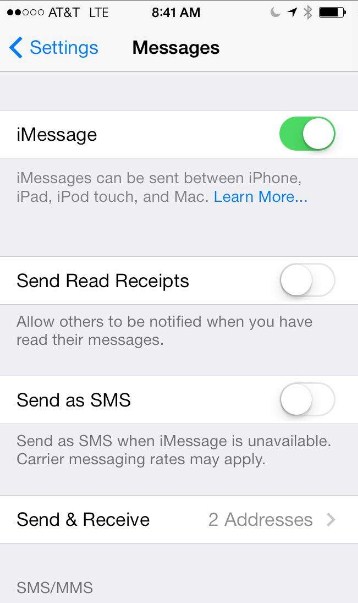
ຖ້າທາງເລືອກ FaceTime ຍັງເປີດຢູ່, ທ່ານອາດຈະຕ້ອງປິດການໃຊ້ງານນັ້ນເຊັ່ນກັນ ເພື່ອສົ່ງຂໍ້ຄວາມ ແລະການໂທແບບປົກກະຕິ.
ສະຫຼຸບ
ໃນປັດຈຸບັນທ່ານຮູ້ຈັກວິທີການຈໍານວນຫນຶ່ງທີ່ສາມາດເຮັດວຽກໄດ້ຖ້າຫາກວ່າແອັບຯສົ່ງຂໍ້ຄວາມ Android ບໍ່ເຮັດວຽກ. ຖ້າຫາກທ່ານປະສົບກັບປະເພດຂອງບັນຫານີ້ກັບໂທລະສັບ Android ຂອງທ່ານ, ຫຼັງຈາກນັ້ນທ່ານມີແນວໂນ້ມທີ່ສຸດທີ່ຈະແກ້ໄຂໃຫ້ເຂົາເຈົ້າມີການແກ້ໄຂເຫຼົ່ານີ້. ຖ້າຫາກວ່າບໍ່ມີວິທີແກ້ໄຂເບິ່ງຄືວ່າຈະແກ້ໄຂບັນຫາ, ຫຼັງຈາກນັ້ນທ່ານສາມາດໃຊ້ເວລາການຊ່ວຍເຫຼືອຂອງດຣ Fone - System Repair (Android) ຄຸນນະສົມບັດ. ດ້ວຍເຄື່ອງມືນີ້, ທ່ານສາມາດແກ້ໄຂບັນຫາການເຮັດວຽກທຸກປະເພດໃນອຸປະກອນຂອງທ່ານ.
Android ຢຸດ
- ບໍລິການ Google ຂັດຂ້ອງ
- ບໍລິການ Android ລົ້ມເຫລວ
- TouchWiz Home ໄດ້ຢຸດເຊົາ
- Wi-Fi ບໍ່ເຮັດວຽກ
- Bluetooth ບໍ່ເຮັດວຽກ
- ວິດີໂອບໍ່ໄດ້ຫຼິ້ນ
- ກ້ອງຖ່າຍຮູບບໍ່ເຮັດວຽກ
- ລາຍຊື່ຜູ້ຕິດຕໍ່ບໍ່ຕອບສະໜອງ
- ປຸ່ມໜ້າຫຼັກບໍ່ຕອບສະໜອງ
- ບໍ່ສາມາດຮັບຂໍ້ຄວາມໄດ້
- SIM ບໍ່ໄດ້ສະຫນອງໃຫ້
- ຢຸດການຕັ້ງຄ່າ
- ແອັບສືບຕໍ່ຢຸດ






Alice MJ
ພະນັກງານບັນນາທິການ
ໂດຍທົ່ວໄປຄະແນນ 4.5 ( 105 ເຂົ້າຮ່ວມ)